Cara memasang dan menggunakan ffmpeg di ubuntu 20.04
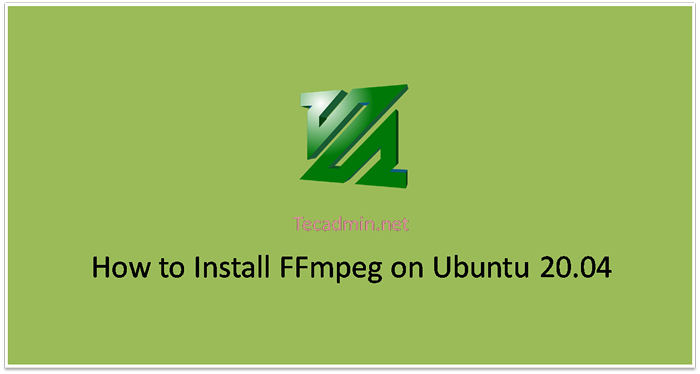
- 3820
- 75
- Don Will
FFMPEG adalah aplikasi rentas platform untuk merakam, menukar dan menstrim fail multimedia. Aplikasi perisian dan laman web berganda menggunakan FFMPEG untuk mengendalikan membaca/menulis fail audio/video. Di samping menggunakan FFMPEG sebagai alat pemaju, FFMPEG juga menyediakan antara muka baris arahan untuk melaksanakan sebilangan besar tugas untuk pengurusan fail audio/video, perubahan, dan analisis.
Tutorial ini akan membantu anda memasang FFMPEG di Ubuntu 20.04 LTS Linux System.
Prasyarat
Anda mesti mempunyai akses shell dengan akses akaun istimewa sudo pada ubuntu anda 20.04 Sistem.
Adalah idea yang baik untuk memastikan pakej sistem anda mengemas kini tarikh OT. Oleh itu, log masuk ke sistem anda dan kemas kini pakej semasa pada sistem anda.
Kemas kini sudo aptSudo apt naik taraf
Pasang FFMPEG di Ubuntu 20.04
Ubuntu 20.04 LTS Mengandungi pakej debian FFMPEG di bawah repositori lalai. Semasa kemas kini artikel 4.2.4 tersedia untuk pemasangan.
Untuk memasang FFMPEG, buka terminal dan laksanakan arahan berikut ..
Kemas kini sudo aptsudo apt memasang ffmpeg
Setelah pakej dipasang pada sistem anda. Semak versi FFMPEG pada sistem anda:
ffmpeg -version Pengeluaran:
FFMPEG Versi 4.2.4-1ubuntu0.1 Hak Cipta (c) 2000-2020 Pemaju FFMPEG dibina dengan GCC 9 (Ubuntu 9.3.0-10ubuntu2)
Menggunakan baris arahan FFMPEG
Antara muka baris arahan FFMPEG menyediakan sejumlah besar pilihan untuk berfungsi dengannya. Berikut adalah senarai pilihan baris arahan asas yang digunakan dengan ffmpeg.
Contoh baris arahan FFMPEG- ffmpeg -versi: Tunjukkan versi FFMPEG -Formats: Tunjukkan format yang ada FFMPEG -CODECS: Tunjukkan codec yang ada ffmpeg -decoders: Tunjukkan penyahkod yang ada ffmpeg -coders: Tunjukkan encoder yang ada FFMPEG -BSFS: Tunjukkan Penapis Stream Bit Tersedia FFMPEG -Protocols: Tunjukkan protokol yang ada ffmpeg -filters: Tunjukkan penapis yang ada ffmpeg -pix_fmts: Tunjukkan format piksel yang ada ffmpeg -layouts: Tunjukkan susun atur saluran standard ffmpeg -sample_fmts: Tunjukkan format sampel audio yang ada
Sebagai contoh baris arahan asas, perintah di bawah akan mengurangkan saiz a .fail mov.
Mengurangkan .Mov Saiz Fail:
FFMPEG -I input.mov -c: v libx264 -c: output copy -crf 20.bergerak Anda juga boleh menukar format fail menggunakan baris arahan FFMPEG. Perintah di bawah contoh akan berubah .fail bergerak ke .Format video MP4.
Tukar .bergerak ke .mp4
FFMPEG -I input.MOV -VCODEC COPY -ACODEC AAC -Strict Experimental -AB 128K OUTPUT.mp4 Kesimpulan
Tutorial ini memberi anda arahan kepada cara memasang FFMPEG di Ubuntu 20.04 LTS Linux System. Lawati halaman dokumentasi rasmi untuk mengetahui lebih lanjut mengenai penggunaan alat baris perintah ffmpeg.
- « Cara mengeluarkan nilai array pendua dalam php
- Cara Memasang dan Menggunakan FFMPEG pada Debian 10 »

